
时间:2023-03-27 编辑:笑话
亲们入手美图秀秀了吗?晓得怎样做出下雨背景特效吗?下面笔者就分享了,希望有需要的朋友都来共同学习哦。

我们需要先在软件下打开原图,一张透过窗户拍摄的外景图,当然也可以利用自己拍摄的类似图片来做。
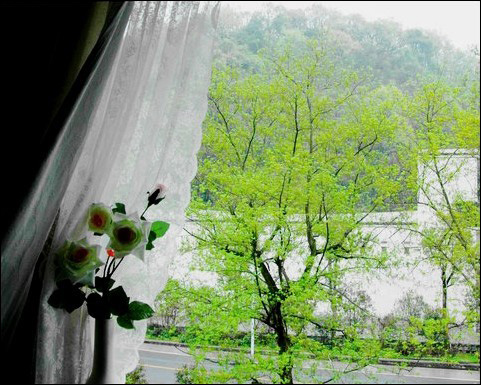
然后我们进入软件中的“场景”菜单下,在“抠图换背景”的编辑框中,利用“手动抠图”方式,鼠标绕窗帘一周,可调节下图3中的黑色圆点调节选区,将窗帘抠出来。抠完后,点击“完成抠图”按钮。
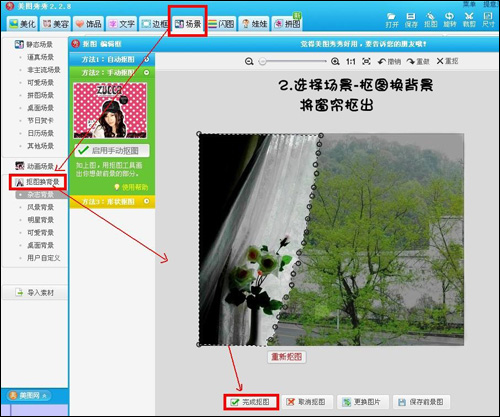
接着我们在编辑框左下角选择“更换背景”,把电脑中里的雨点玻璃图片作为背景,调整窗帘的大小位置,应用确定即可。
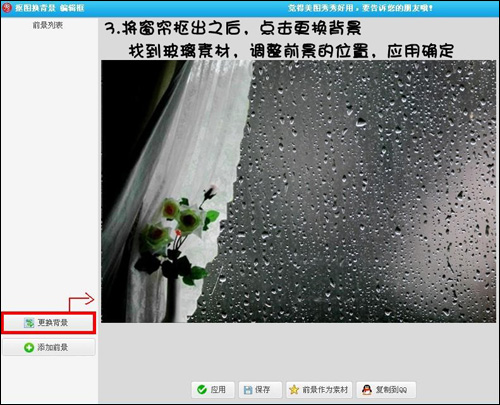
友情提醒:这个玻璃素材在本文最后随附,想要跟着做的朋友可以下载来使用。
到这一步,先将前三个步骤制作好的图片另存到电脑中(如图5所示)。
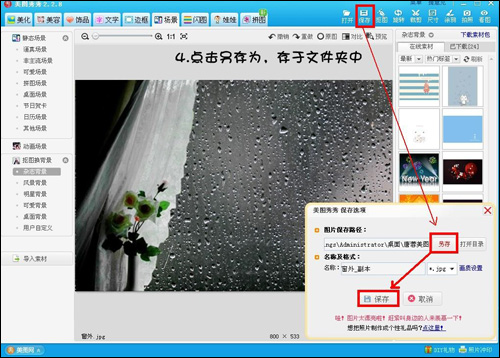
接下来我们再点击软件界面上部的“原图”,返回处理前的原图状态(如图6所示)。
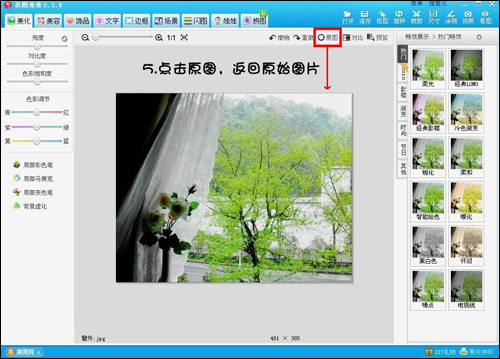
然后我们重复刚才抠图动作,同样是用“手动抠图”(如图7所示),不过这次是抠出窗外的景色。
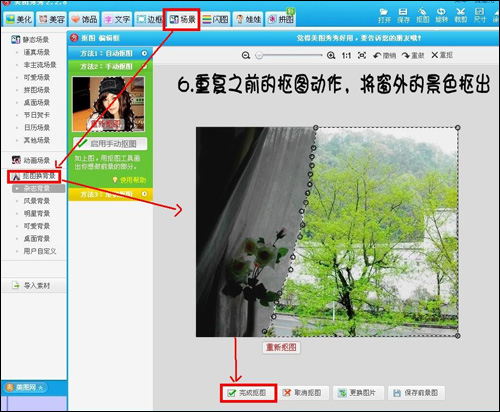
再抠出窗外景色后,再次执行“更换背景”(如图8所示),将之前另存到电脑的那张图片导入作为背景。
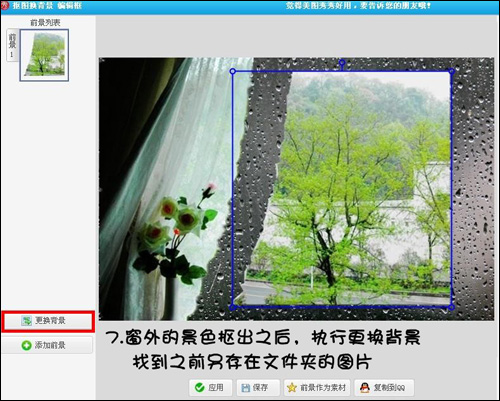
接着我们调节前景的位置大小,与背景中的窗帘完美的衔接,然后适当调节前景素材的透明度(如图9所示),要让背景后的雨滴依稀可见。
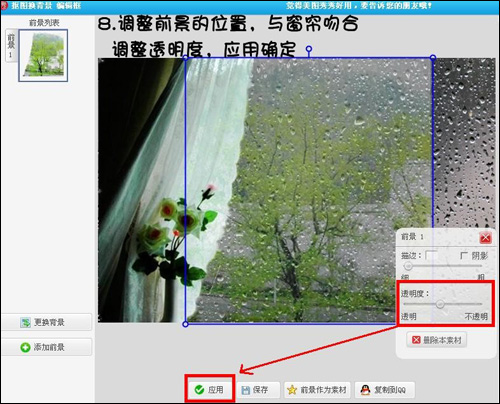
或许前景素材和背景玻璃的大小有点出入,可以选择用“剪裁”功能,将多余的玻璃剪裁掉(如图10所示)。

美图秀秀相关攻略推荐:
美图秀秀蓝底照片变成白底如何操作?蓝底照片变成白底操作方法介绍
这样窗外的天气由晴天就变成了雨天,神奇吧?让图片增添了一些伤感的意境,这时再给图片加上一些心情文字(如图11所示),那就更棒啦!
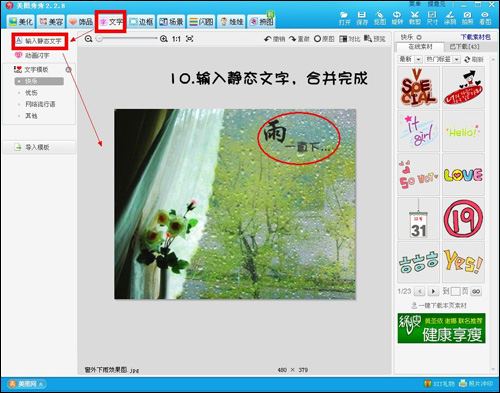
最后来欣赏一下“窗外-雨一直下……”的效果图吧:

以上就是,大家都了解了吧。